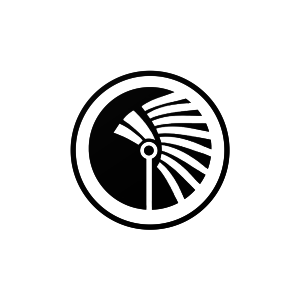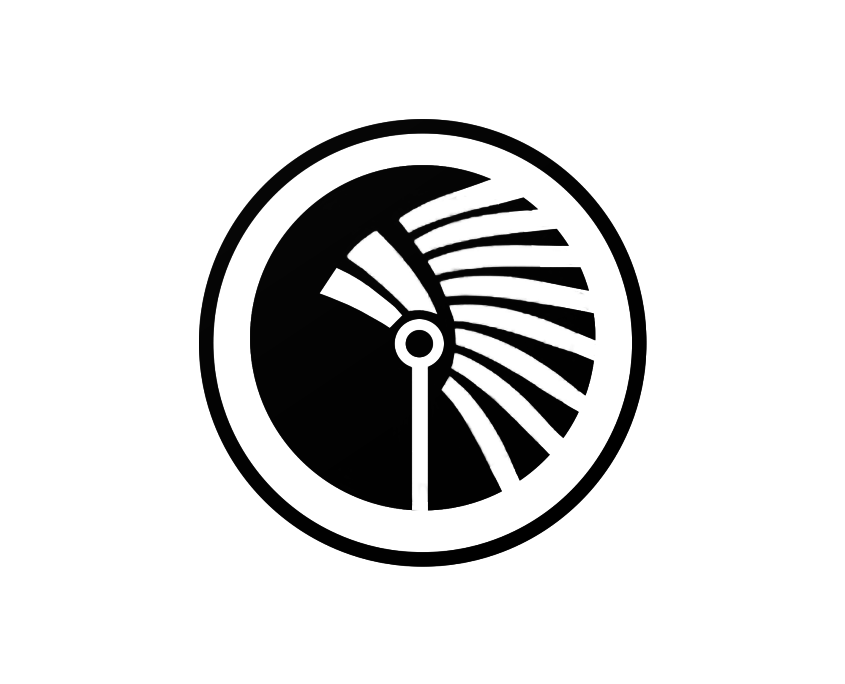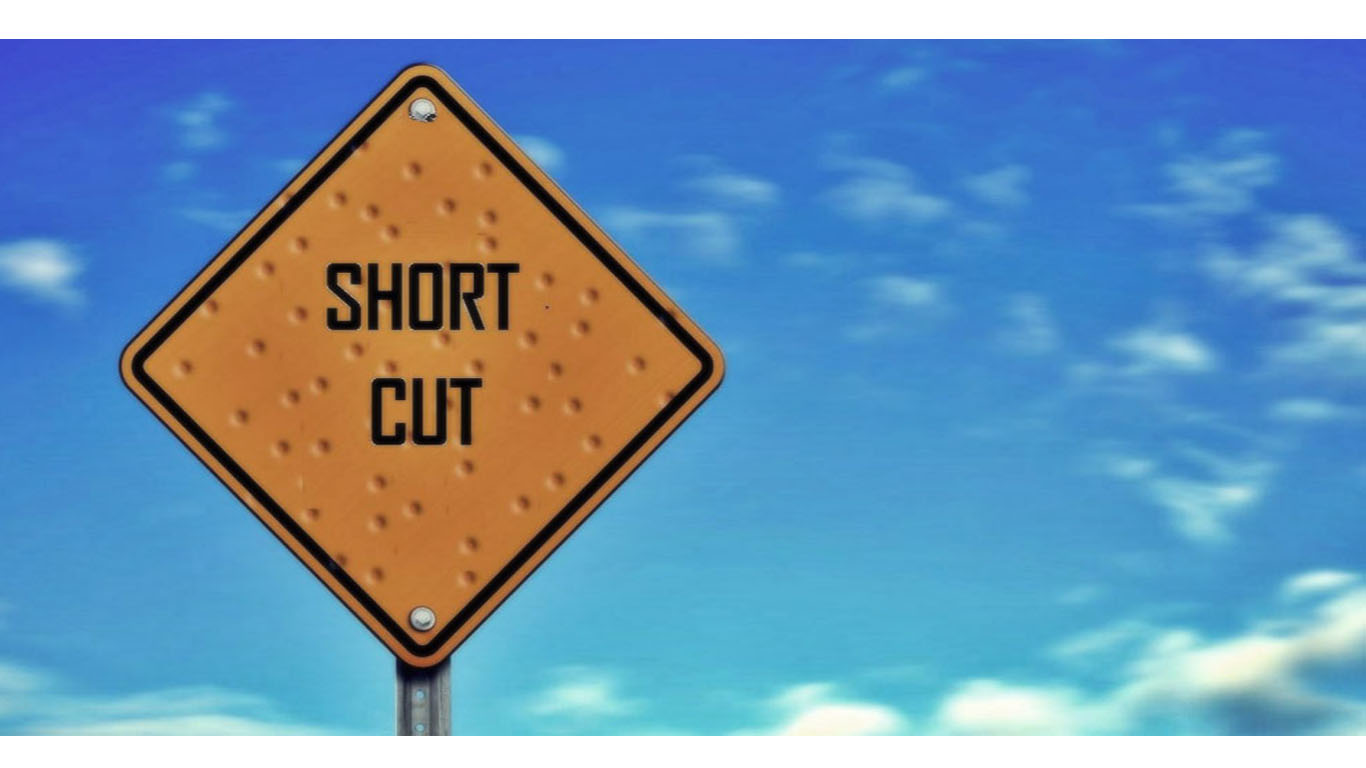Skróty klawiszowe
Skróty klawiszowe to bardzo istotny element pracy w programie 3ds max. Warto od początku uczyć się operować przy pomocy skrótów z właściwie jednego ważnego powodu – szybkości pracy. Po nauczeniu się kilku podstawowych skrótów moja praca w programie przyspieszyła się niesamowicie. Zamiast szukać wszystkiego po różnych panelach i wszelakich menu, to mam wszystko, co potrzebuje w wybranych skrótach. Kilka sam sobie ustawiłem, kilka przestawiłem z domyślnych, ale to już pozostawiam Tobie do wyboru czy chcesz używać domyślnego ustawienia czy dostosować pod siebie.
Nawigacja
Zamiast używać menu znajdującego się w prawym dolnym rogu możesz wygodniej i szybciej nawigować w viewportach za pomocą myszki.
- wciśnięty scroll na myszce – spowoduje przesuwanie obrazu poziomo i pionowo
- alt+wciśnięty scroll – spowoduje obracanie obrazu wokół sceny. Ten sam efekt obracania obrazu uzyskasz włączając narzędzie Arc Rotate View Mode(skrót ctrl+r)
- obracanie scrolla – przybliżanie i oddalanie. Podobnie działa narzędzie Zoom mode(skrót alt+Z).
- Ctrl + X – Export Mode Toogle, czyli powiększenie obszaru roboczego poprzez ukrycie panelu bocznego i paska narzędzi. Korzystam z tego bardzo często, więc polecam :)
- Alt + W – Maximize Viewport Toogle, czyli powiększenie jednego wybranego okna viewport. W połączeniu z Export Mode Toogle daje naprawdę wielką przestrzeń roboczą. Najczęściej z tego korzystam podczas samego modelowania obiektów i polecam ten sposób .
- Ctrl+A – zaznaczenie wszystkich obiektów w scenie
- Q – narzędzie do wybierania obiektów
- H – wyświetli nam listę obiektów znajdujących się w scenie
- W – narzędzie select and move, czyli przesuwanie obiektu
- E – narzędzie select and rotate, czyli obracanie obiektu
- R – narzędzie select and uniform scale czyli skalowanie. Zawsze się zastanawiałem, dlaczego twórcy 3ds maxa nie nadali tego skrótu do Rotate, bo przecież intuicja podpowiada, że to będzie literka R
- Ctrl + I – inwersja selekcji
- Z – centrowanie obiektu
- Ctrl+Shift+Z – centrowanie całej sceny
- C – przełączenie do widoku z kamery ustawionej w scenie
Pozostałe często używane przeze mnie skróty
- P – tryb perspektywy
- F – widok z przodu
- T – widok z góry
- L – widok z lewej strony
- B – widok z… tyłu , domyślnie jest ustawione, jako dół jednak zmieniłem sobie na tył
- F3 – widok samej siatki obiektu(tryb Wireframe)
- F4 – widok siatki wraz z wielokątami (tryb Smooth+ Highlights+ Edged Faces
- Alt+Q – izolacja wybranego obiektu
- Alt+B – konfiguracja tła dla viewportu
- S – włączenie narzędzia Snaps Toogle
- A – włączenie narzędzia Angle Snap Toogle
- Ctrl+V – skopiowanie aktualnie zaznaczonego obiektu/obiektów. Uwaga na skrót CTRL+C! – nie powoduje kopiowania jak w eksploratorze windows tyko dodaje kamerę do sceny, działa tylko w viewporcie Perspective
- M – przejście do material editor
- F10 – przejście do ustawień renderingu
- Shift+Q – szybki render
- Ctrl+N – nowa scena
- Ctrl+O – otwarcie pliku
- Ctrl+Z/Ctrl+Y – cofnij/w przód ostatnią czynność
Skróty, które sam ustawiłem
- Ctrl+3 z klawiatury numerycznej – konwersja obiektu do editable poly
- Ctrl+1 z klawiatury numerycznej – wycentrowanie pivota
- Alt+R – w editable poly w trybie edge mode działa jak narzędzie ring
- Shift+2 – w editable poly w trybie edge mode działa jak narzędzie loop
- Ctrl+T – target weld(editable poly)
- Shift+E – narzędzie extrude w editable poly
- Shift+V – swift loop czyli dodanie edge na obiekcie jak przy pomocy narzędzia connect
- Ctrl+3 – welding wierzchołków
- Alt+C – narzędzie Cut